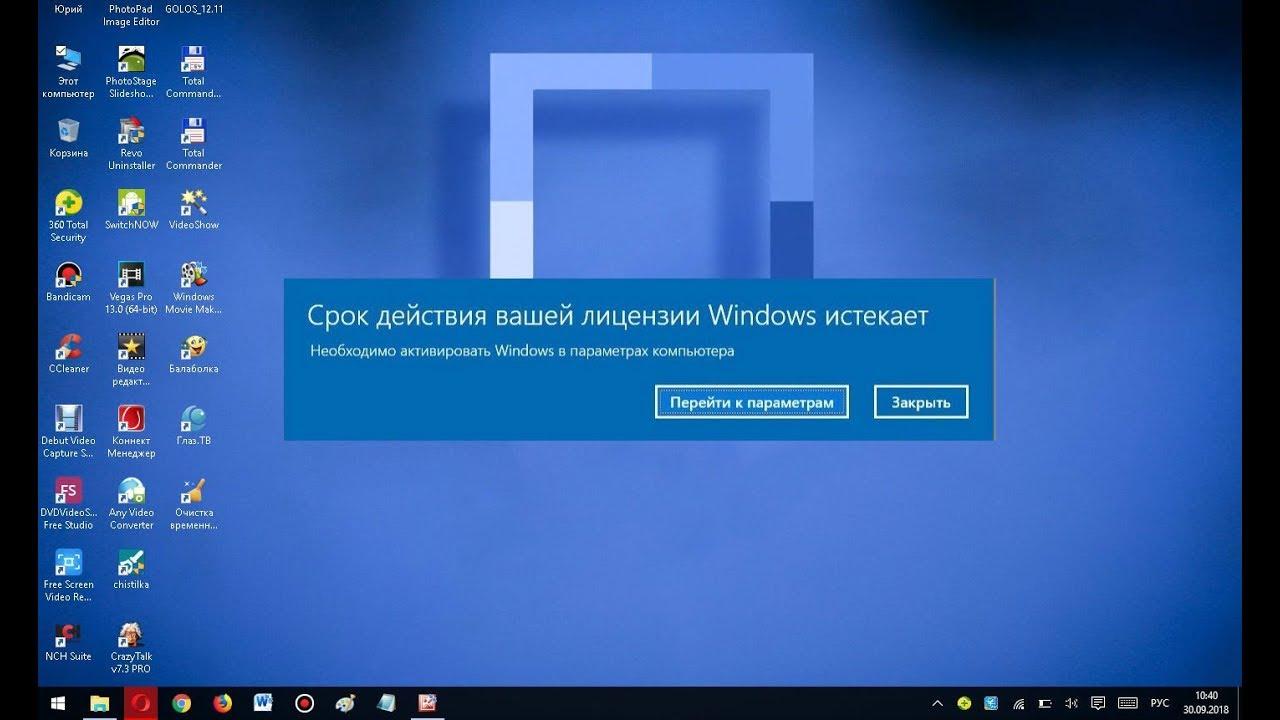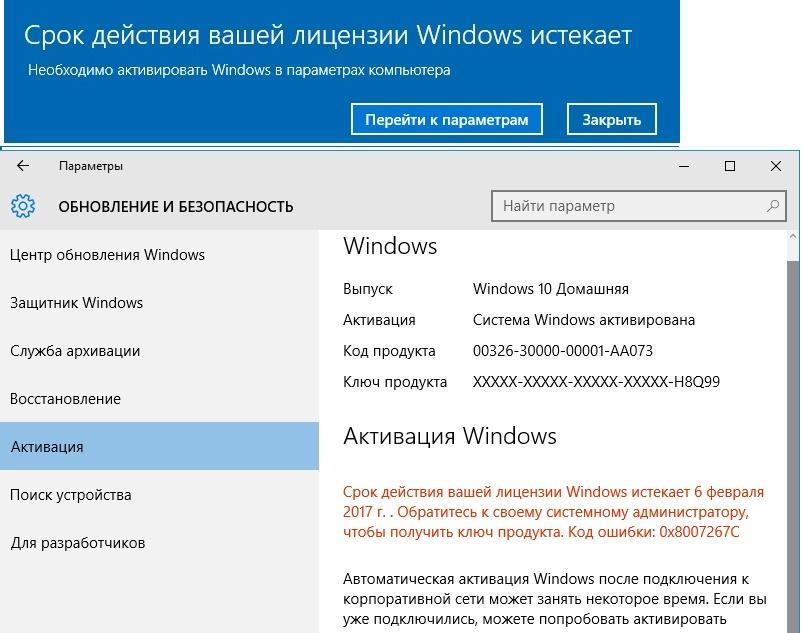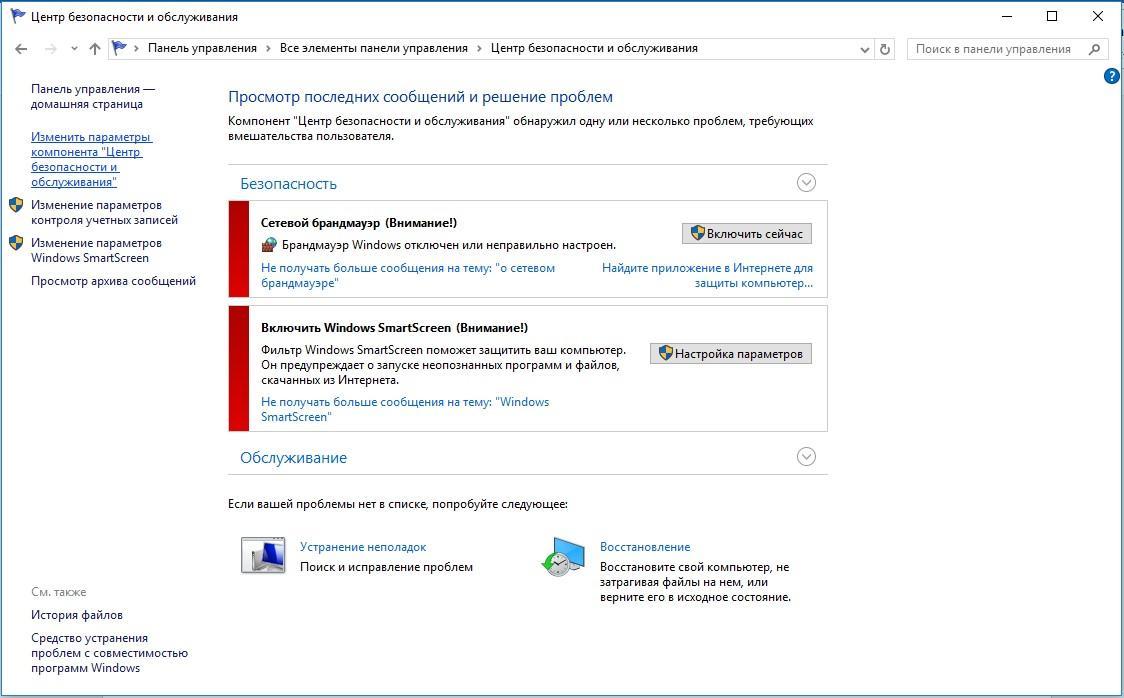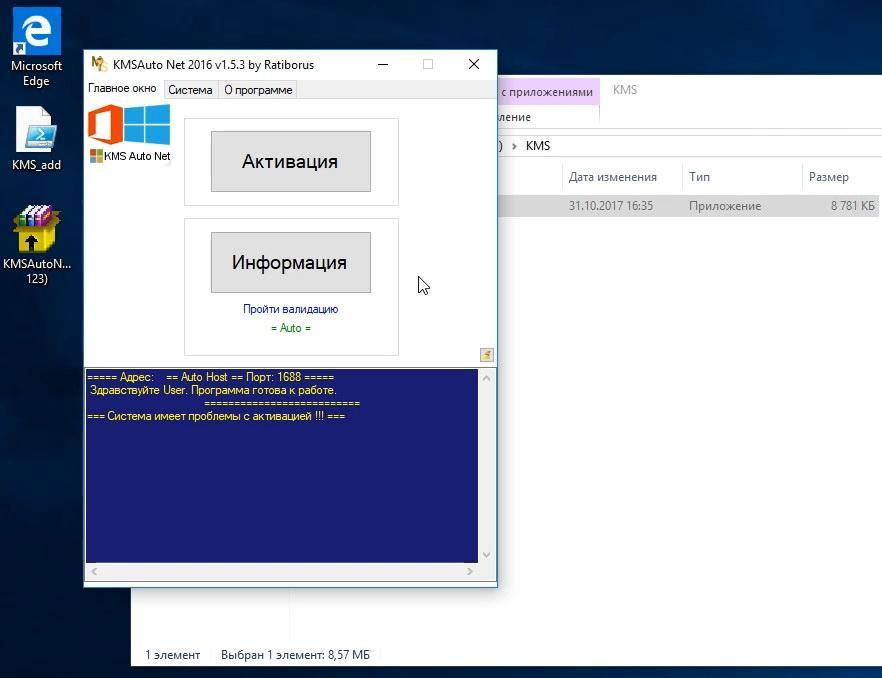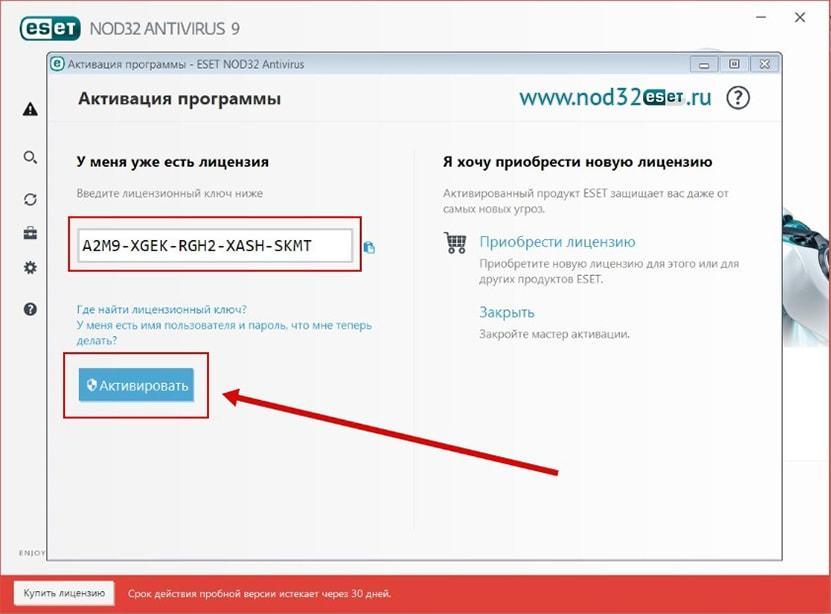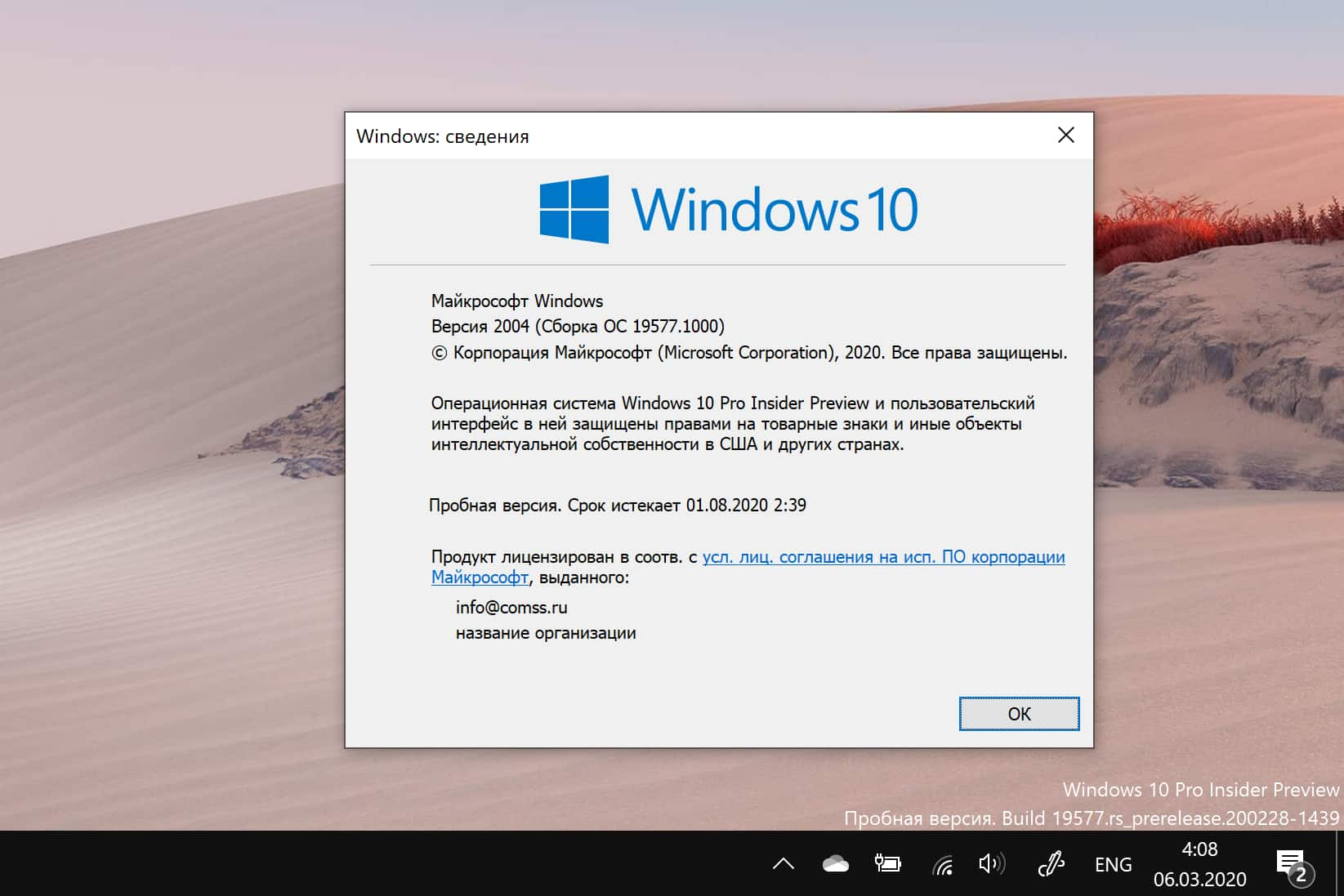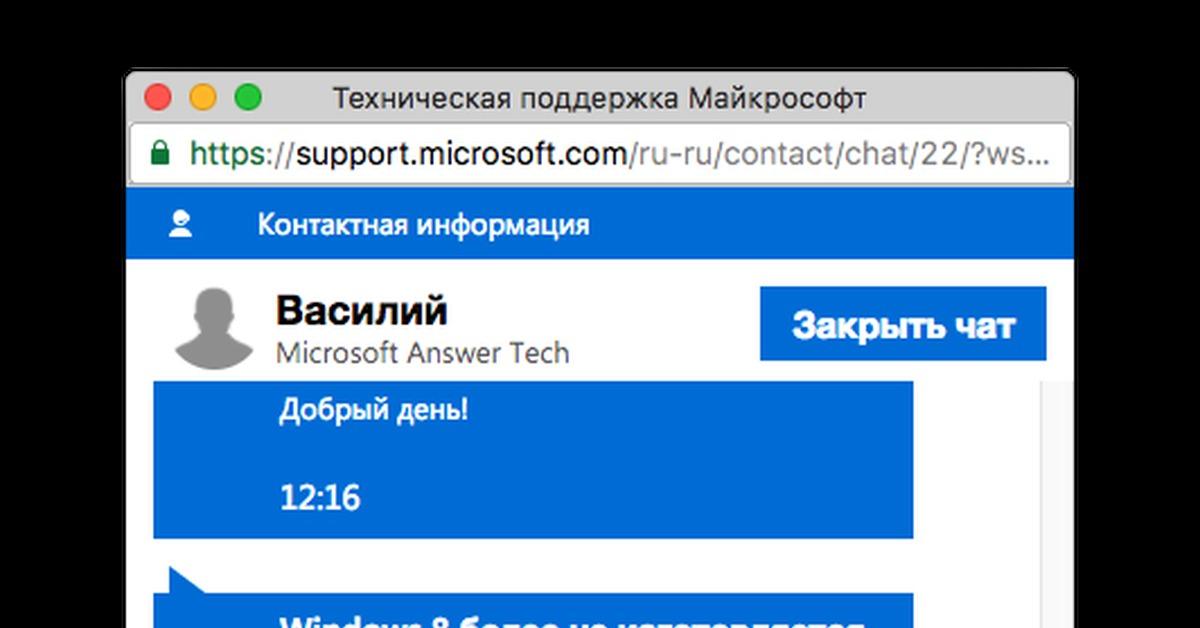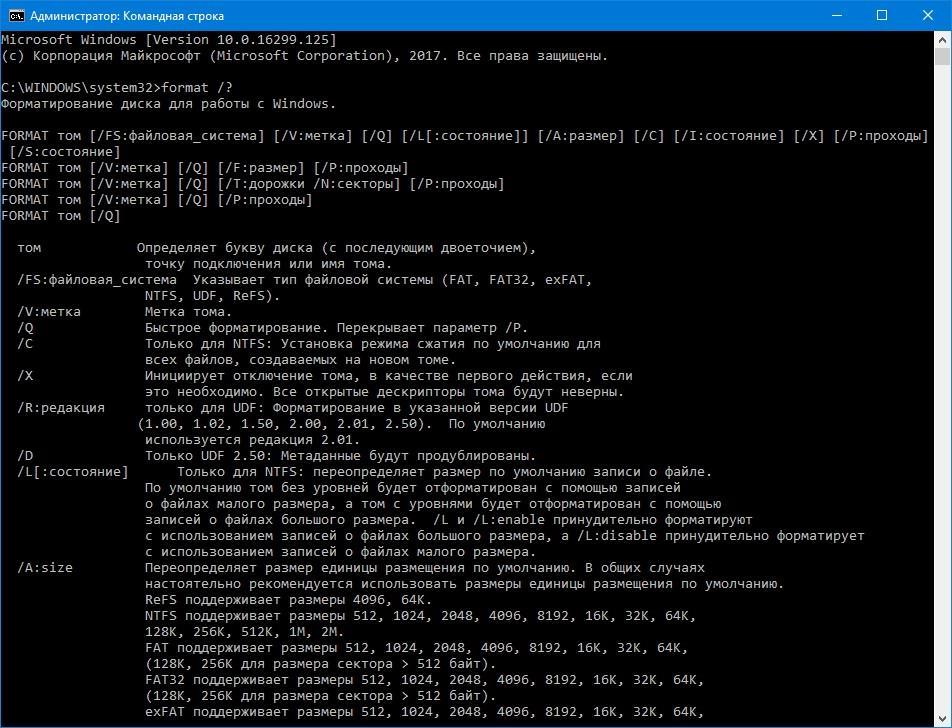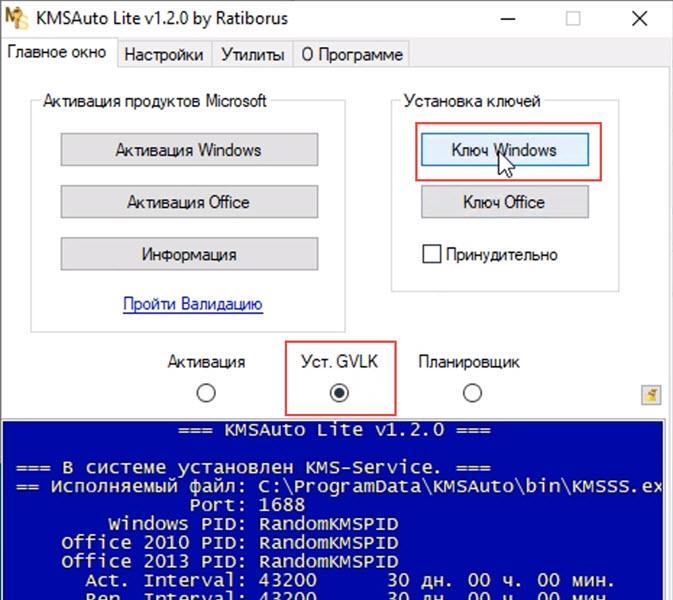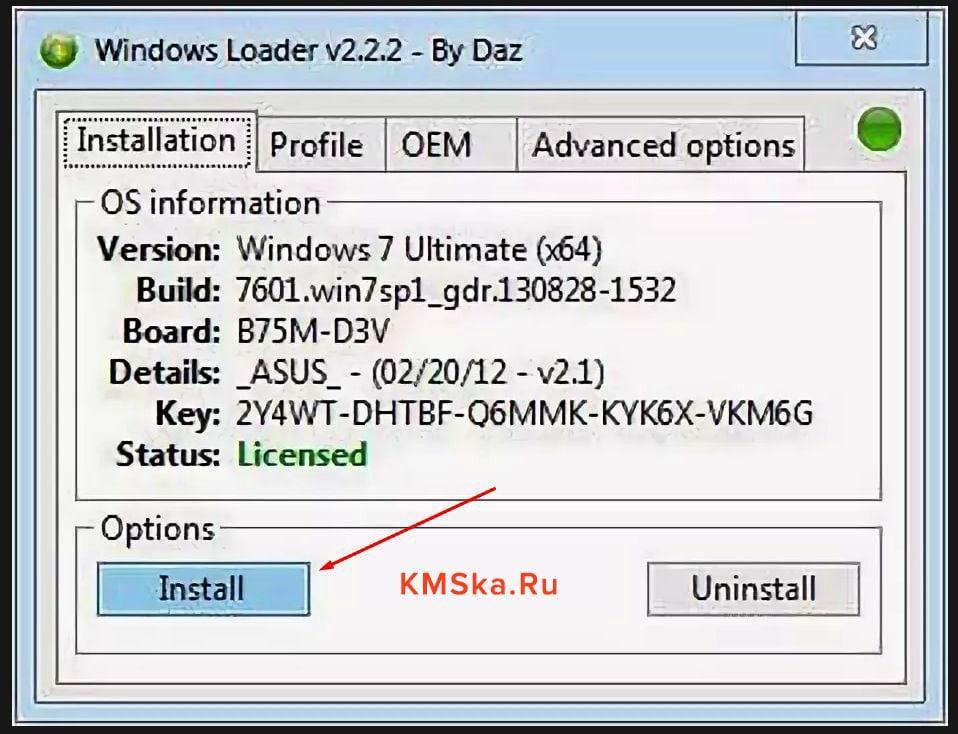Оповещение о том, срок действия лицензии Windows 10 истекает может увидеть любой пользователь ПК в нижнем правом углу экрана. Причин для такой ситуации несколько.
В этой статье мы опишем, как посмотреть дату окончания лицензии, номер ключа активации Windows и как провести активацию Windows навсегда.
Причины истечения лицензии
Если вы увидели уведомление, что срок действия вашей лицензии Windows истекает, значит либо завершается срок действия пробного периода лицензионной ОС, либо у вас неавторизированная версия — это наиболее частые причины.
Иногда проблему провоцируют системные сбои или попытки активации легальной версии пиратским ключом.
Продление пробного периода
Если возникла необходимость продлить пробный период, есть способ сбросить текущее состояние и стартовать заново, с нуля:
- Нажмите Win+R
- Введите cmd
- Введите: slmgr.vbs / Rearm, затем Enter.
- Всё, счётчик обнулится.
Количество доступного числа сбросов можно узнать, запросив в командной строке slmgr.vbs /dlv
Как активировать ОС Windows 10 с помощью KMS Auto
Если срок действия вашей лицензии Windows 10 истекает, для новой активации удобно задействовать популярную утилиту KMS Auto, которая адаптирована для Windows 7 и выше, а также взаимодействует с Microsoft Office. Это удобный способ как обновить лицензию, так и продлевать по заданному вами расписанию, чтобы она не закончилась.
Программа самостоятельно подберёт ключ лицензии на Windows 10 и запустит активацию. После скачивания и инсталляции и до момента старта надо отключить антивирусное ПО вашего компьютера и Брандмауэр.
Дальнейшая последовательность:
- Запустите KMSAuto с правами администратора.
- Найдите клавишу Активации, нажмите.
- Найдите строчку Активация Windows, проверьте, чтобы рядом стоящий чекбокс был отмечен галочкой.
- Нажмите кнопку Активации Windows. Когда утилита завершит работу, перезагрузите ПК.
Полная инструкция по удалению значка активации находится по этой ссылке https://programmainfo.ru/windows/ubrat-aktivatsiyu
Обратите внимание — в KMS Auto есть опция для автоматического обновления ключа к лицензии. Установите необходимый период. ПО продолжит активировать Windows, и её работа не будет заканчиваться.
https://www.youtube.com/watch?v=DPvL7ChXvnc
Оповещение об истекающем сроке лицензии способно раздражать. Я подскажу, как убрать информационное окошко.
- Вызовите окошко Выполнить (Win+R)
- Введите “services.msc.”
- Найдите название “Служба Windows License Manager“, выполните по ней двойной клик и нажмите клавишу “Остановить“.
Помните, после этих действий “Центр обновлений” перестанет присылать вам сообщения. Чтобы запустить службу, необходимо выполнить все вышеописанные действия и, последним шагом, скомандовать “Запустить”
Как вариант, вы можете периодически сами заглядывать в “Центр” и проверять, не предлагает ли система воспользоваться обновлением.
Решение для тех, у кого есть лицензионный ключ
Владельцы лицензионного ключа Windows 10 и более ранних версий могут столкнуться с отказом системы активировать Windows. Ситуация означает лишь одно — в ОС произошёл сбой , и решать проблему должна техподдержка Microsoft.
- Откройте страницу по адресу support.microsoft.com.
- Введите “Сбой активации продукта”
- Отправьте запрос и попросите включить ваш ПК в перечень активированных устройств. К запросу надо приложить номер ключа, который вы используете в данный момент.
Решение для версии Insider Preview
Версия Insider Preview — это тестовый бесплатный вариант очередной версии Windows с ограниченным сроком действия. Предоставляется бесплатно в целях выявления ошибок, отличается некоторой нестабильностью. Но работать в такой версии можно.
Если в Insider Preview появится ошибка, связанная с активацией лицензии Windows, то нужно сделать следующее:
- Нажмите Win + i
- Зайдите в раздел “Центра обновления Windows”
- Проверяем все последние обновления, устанавливаем и перезагружаем ПК. Ошибка должна исчезнуть.
Истекает срок лицензии windows 10 что делать (Видеоинструкция)
Как проверить сроки окончания активации лицензии Windows 10
- Кликните правой кнопкой мыши на кнопку “Мой компьютер”, затем на “Свойства”
- Появится страница, на которой есть строчка об Активации Windows 10. Лицензионный ключ применяется бессрочно, в ином случае будет указан срок истечения.
Другой способ, как узнать срок, когда ключ действия лицензии истекает:
- Нажмите комбинацию Win+X
- В появившемся меню войдите во вкладку “Система”
- Вы попадёте на страницу с данными об активации.
Для обычной и Pro-версии есть ещё один метод:
- Нажмите Win+R
- В открывшемся окне Выполнения введите “winver.exe.”
На экран выведется информация об ОС — версия и число, когда заканчивается активация лицензии в случае, если нет бессрочного подключения.
Как узнать срок активации лицензии через командную строку
Когда именно срок действия вашей лицензии истекает можно, проверив через командную строку.
- Перейдите в “Поиск”, наберите cmd и откройте от имени администратора.
- Напечатайте slmgr.vbs или скопируйте отсюда и вставьте. Нажмите Enter
- Появится окошко с данными о сроке активации. Иногда проверку нужно подождать 1-2 минуты.
- Кроме этого, вы можете вызвать данные о лицензии прямо в консоли командной строке. Для этого введите не slmgr.vbs, а cscript slmgr.vbs –xpr с таким же пробелом, как в примере. Нажмите Enter.
Нужные данные появятся на чёрном экране командной строке.
Как узнать номер лицензионного ключа
Чтобы узнать номер лицензионного ключа, воспользуйтесь приложением ShowKeyPlus — скачайте и запустите ПО. Приложение отобразит 2 строчки:
Install Key — актуальный ключ.
OEM Key — ранее использовавшийся лицензионный ключ.
Если вы устанавливаете систему на чистый диск, строчка OEM Key останется пустой.
Обойти систему
Бороться с ошибкой на Windows, активированной нелицензионным ключом можно, попытавшись выполнить активацию ещё раз при помощи KMS Auto или сбросив ключ. Во втором случае нужно найти новый ключ.
Мы разобрались, как делается проверка номера ключа в Windows 10 и более старых версиях, как найти срок действия активации лицензии. Узнали, как устранить ошибки Windows, связанные с лицензией и выполнили активацию. Кроме этого, научились избавляться от надоедливого окошка с напоминаниями истечения срока активации Windows 10.
Если какие-то моменты c тем, когда срок действия вашей лицензии Windows истекает остались непонятными, пишите вопросы в комментариях. Добавляйте сайт в закладки и возвращайтесь, чтобы узнать ответ.

Специалист программирования компьютерных систем и устройств на базе ОС «Android»
Задать вопрос эксперту
Windows 10 — одна из самых популярных операционных систем, используемых пользователями во всем мире. Однако, как и у любой другой программы, у нее есть срок действия лицензии. Что же делать, если ваша лицензия истекла и вы хотите продолжать пользоваться операционной системой?
Во-первых, не стоит паниковать. Истекшая лицензия на Windows 10 не означает, что вы больше не сможете пользоваться вашим компьютером. Однако, система может начать напоминать вам о необходимости активации. Если вы игнорируете эти напоминания, то некоторые функции могут быть недоступны.
Суть проблемы в том, что без активации операционной системы не будет доступа к некоторым важным сервисам и обновлениям. Если вы не продлите лицензию, то компьютер может стать уязвимым перед вирусами и другими угрозами безопасности.
Как продлить срок действия лицензии? Существует несколько вариантов. Если вы приобрели операционную систему вместе с компьютером, то скорее всего у вас есть только OEM-лицензия, которую нельзя продлить. В этом случае вам придется приобрести новую лицензию или перейти на другую операционную систему.
Если у вас есть розничная лицензия на Windows 10, то вы можете продлить ее путем активации. Для этого вам понадобится ключ продукта, который обычно прилагается к диску или электронной версии программы.
Срок действия лицензии на Windows 10 истек: возможные действия
Когда срок действия лицензии на Windows 10 истекает, у вас есть несколько возможных действий. Во-первых, вы можете приобрести новую лицензию и активировать ее на своем устройстве. Это позволит вам продолжать использовать Windows 10 и получать все обновления безопасности и новые функции.
Если у вас есть компьютер или ноутбук с предустановленной операционной системой Windows 10, вы можете обратиться к производителю устройства или к магазину, где вы его приобрели, и узнать, есть ли у вас возможность приобрести новую лицензию по сниженной цене.
Если вы не хотите приобретать новую лицензию, есть альтернативные варианты. Вы можете перейти на бесплатную операционную систему, такую как Linux, которая предлагает ряд функций и приложений, совместимых с Windows. Однако следует учитывать, что переход на другую операционную систему может потребовать времени и усилий для изучения нового интерфейса и приложений.
Также вы можете продлить срок действия лицензии на Windows 10, используя инструменты активации операционной системы. Для этого вам понадобятся ключ активации и соединение с Интернетом. Вы можете найти ключ активации на упаковке с компьютером или в электронном письме, которое пришло вам при приобретении Windows 10.
В любом случае, помните, что использование нелицензионной версии операционной системы может привести к проблемам с безопасностью и недоступности важных функций. Поэтому рекомендуется заботиться о наличии действующей лицензии на Windows 10 и своевременно продлевать ее срок действия.
Что делать, если истек срок действия лицензии на Windows 10?
Если у вас истёк срок действия лицензии на Windows 10, вам необходимо предпринять следующие действия:
- Проверьте статус активации. Откройте «Настройки» и перейдите в раздел «Обновление и безопасность». Затем выберите «Активация» и убедитесь, что ваша копия Windows активирована. Если статус активации отображает сообщение о истечении срока действия лицензии, переходите к следующему шагу.
- Обратитесь к продавцу или поставщику лицензии. Если вы получили лицензию на Windows 10 через розничную продажу или OEM-поставщика, свяжитесь с их поддержкой для получения рекомендаций по продлению лицензии.
- Получите новую лицензию. Если ваша текущая лицензия на Windows 10 не может быть продлена или вы не можете связаться с продавцом, рассмотрите возможность приобретения новой лицензии. Вы можете купить нужную версию Windows 10 на официальном сайте Microsoft или уверенных продавцов ПО.
- Переустановите Windows 10. Если вы приобрели новую лицензию и не можете изменить статус активации в настройках Windows 10, возможно, вам потребуется переустановить операционную систему. Это может быть сделано с помощью загрузочного диска или флеш-накопителя с установочным образом Windows 10.
Не забывайте, что использование нелегальной копии Windows 10 запрещено. Лучше всего придерживаться законных способов продления лицензии или приобретения новой. Это поможет избежать проблем с безопасностью, получения обновлений и нарушения законов о защите интеллектуальной собственности.
Для того чтобы использовать продукт без ограничений, необходимо продлевать лицензию. Приобретенная на законных основания ОС является чистой, не испорченной «народными умельцами» версией, которая регулярно обновляется. С помощью обновлений совершенствуется функция безопасности данных владельца, компьютер пользователя защищен от внешних хакерских атак. Также обновления помогают устранить баги, получить новые функции. Пользователи, которые купили лицензию, имеют возможность получать сервисную помощь круглосуточно, в том числе и напоминания, что период лицензии истек.
Содержание
- 1. Что делать если появилось такое сообщение?
- 2. Что делать если заканчивается лицензия Windows 10?
- 3. Убираем окно о сроке действия лицензии в windows 10
- 4. Как продлить и обновить лицензию Windows 10?
- 4.1. Продление пробной версии
- 4.2. С помощью ключа
- 4.3. Используем KMSAvto
- 5. Как узнать срок окончания лицензии?
Что делать если появилось такое сообщение?
Извещение об обязанности продлить соглашение всплывает незадолго об окончании периода. Сообщение о необходимости обновления занимает нижний угол дисплея с правой стороны, и выглядит, как водяной знак.
Система предупреждает владельца об истечении срока лицензии ОС, и необходимости продления, чтобы и дальше пользоваться всеми преимуществами законного продукта. Также сообщения могут возникать по таким причинам:
- сбой лицензированной программы:
- попытка активировать ОС при помощи пиратских программ;
- при попытке перейти на другую операционку.
Для урегулирования вопроса необходимо провести действия обновлением программы активатором. Пользователям необходимо знать: Windows приобретается 1 раз, и действует на ПК постоянно. Код, используемый для активации действителен всегда. В некоторых версиях корпорация допускает повышение версии ОС на более новую, не теряя активацию.
На ноутбуках, где была активирована другая операционка, можно использовать бесплатный период «десятки», установив ОС и обновив ее до версии Insider Preview. Бесплатная версия активна в течение 30 дней.
Иногда владельцы ПК сталкиваются с проблемой возникающих уведомлений уже после перехода с бесплатной версии. Это системная ошибка, возникающая в процессе сбоя. Если же юзер попытался нелегально активировать ОС с помощью пиратского ключа или взломщика, вероятней всего, что системное сообщение вскоре появится на экране.
Что делать если заканчивается лицензия Windows 10?
Многие пользователи, увидев системное сообщение, переживают, думая, что система полностью перестанет работать. Это не так, пользоваться неактивной ОС можно, но в ограниченном режиме, без доступа к некоторым системным функциям. На действия в интернете отсутствие лицензии никак не отразится, за исключением снижения уровня безопасности. Выбираем любой способ:
- Купить оригинальную лицензию, установить, и пользоваться всеми благами от Купить продукт можно на официальном сайте, в интернете или магазинах реализующих компьютерные программы, утилиты.
- Если не желаете сейчас приобретать лицензию, убрать навязчивое сообщение с монитора можно несколькими методами, в том числе и утилитами.
- Использовать активатор KMSAvto. Стоит учитывать, что данный метод борьбы с сообщением является пиратским. Перед запуском программы отключите защитник Виндовс, а также антивирус. Утилита удобна тем, что в ней можно настроить автоматическую активацию.
- Бесплатно продлить лицензию с помощью программы МСТ, которая предлагается для скачивания на официальной страничке Microsoft.
- Провести чистку карантина вируса, так как некоторые вирусы могут нарушать работу операционной системы и выдавать сообщения разного характера, в том числе и об обновлении.
В целом, с решением данного вопроса сможет справиться любой среднестатистический пользователь. Вы можете самостоятельно решать, как действовать в случае системного сообщения, удалить его с экрана или продлить лицензию.
Убираем окно о сроке действия лицензии в windows 10
Чтобы удалить напоминание, можно воспользоваться действующими методами, которые отключая сообщение, не решат вопрос с лицензированием. Убираем окно таким путем:
- активируем на экране рабочего стола системное окно с помощью одновременного нажатия клавиш Win+R;
- в поле прописываем cmd, жмем «ок»;
- далее подаем запрос с помощью словосочетания «slmgr –rearm», ждем выполнения;
- в поле ввода прописываем команду msc, нажимаем «ок»;
- из представленного списка находим параметр «Служба Windows Licence Manager»;
- кликаем по параметру дважды и выбираем «Остановить».
Ниже нужно найти параметр «Центр обновлений Windows», кликнуть по нему левой кнопкой мыши 2 раза, и в выведенном поле выбрать «Отключить». Далее нажимаем «Применить» и «ок».
После проведения действий, центр обновлений перестанет отправлять напоминания на экран ПК.
Как продлить и обновить лицензию Windows 10?
Если вы используете пробную версию продукта Insider Preview, уведомление сигнализирует о необходимости обновления. Использующим обычную лицензию стоит понимать, что в ОС произошел программный сбой. Разберемся, как решить вопрос в обоих случаях.
Продление пробной версии
Решить вопрос с сообщением и сбросить пробное программное обеспечение можно таким образом:
- активируем командную строку с правами администратора;
- в поле пропечатываем «cmd» и жмем Enter;
- в открывшемся окне прописываем slmgr.vbs –rearm, кликаем «Enter».
Данная команда может использоваться только 1 раз, и гарантирует продление лицензии Insider Preview до периода 180 дней. Для проверки оставшегося срока действия пробной версии идем тем же путем, и используем запрос «slmgr.vbs –dli». Для принятия изменений необходимо перезагрузить ПК и убедиться в правильности проведенных действий.
С помощью ключа
Если вы используете лицензированную версию и столкнулись с уведомлением о продлении, выполнить процесс обновления просто:
- открываем параметры с помощью комбинации Win+l;
- переходим в «Параметры» и находим раздел «Обновление и безопасность»;
- в данном разделе нажать «Активация»;
- в правой части окошка ищем пункт «Изменить ключ продукта»;
- заходим в пункт, и в появившейся строке прописываем ключ.
Нажимаем кнопку «Далее», соглашаемся на перезагрузку или перезагружаем ПК самостоятельно. Система обновится, ваши труды увенчались успехом.
Используем KMSAvto
С помощью программы активатора можно не только избавиться от навязчивого значка в углу монитора, но и активировать некоторые продукты Виндовс абсолютно бесплатно. Программа работает со всеми операционками, и требует наличия прав администратора. Для установки потребуется всего 5 Мб на диске С. Действия пользователя:
- скачиваем программу с сайта разработчика, устанавливаем;
- после установки запускаем ярлык, находим вкладку «System», и кликаем «Activate Windows»;
- ожидаем обработку системы до появления уведомления об успешно проведенной операции.
Текст с предложением продлить лицензию исчезает еще до перезагрузки системы. Однако перезагрузку провести необходимо, чтобы обеспечить полноценное обновление ОС.
Как узнать срок окончания лицензии?
Чтобы проверить действующий срок активации продукта, и предотвратить проблемы в виде навязчивого сообщения путем своевременного обновления, рекомендуем выполнить такие действия:
- кликаем на «Мой компьютер» правой кнопкой мыши и выбираем «Свойства»;
- также можно использовать клавиши Win+X для запуска раздела «System».
В нижней части экрана появится информация о сроках активации продукта, а также лицензионный ключ, который используется для обновления.
Также узнать информацию, что лицензия заканчивается, можно через командную строку:
- запускаем окно с помощью одновременного нажатия Win+R;
- далее нужно ввести в строку «cmd»;
- открываем панель ПКМ от имени администратора;
- в появившемся окне прописываем «slmgr.vbs», жмем Enter.
Обработка сведений занимает до пары минут. В сообщении будет указана вся необходимая информация о сроках лицензионного соглашения, установленной версии
В Windows 8 и 10 появилось нововведение – при истечении срока действия лицензии появляется уведомление, закрывающее собой другие окна. Стоит его убрать, если оно появляется вновь через несколько минут и мешает работе. Далее мы рассмотрим, как избавиться от этого окна и активировать Windows снова.
Как узнать версию Windows и срок окончания лицензии
Сообщение о том, что срок действия вашей лицензии для Windows скоро истекает, может появляться само по себе из-за системных сбоев, поэтому перед тем, как что-то предпринять, нужно проверить, соответствует ли оно действительности.
- Вбейте в «Поиск» слово «выполнить» и нажмите «Enter».
- Кликните по названию программы дополнительной кнопкой, выберите «Run As Administrator», то есть «Запуск от имени Администратора».
- В поле впишите: winver.exe.
Перед вами появится окошко, где будет указана версия ОС и срок действия лицензии. Посмотрите не только на дату, но и на наличие приписки «Insider Preview» — если её нет, систему можно просто обновить бесплатно, и ошибка исчезнет.
Причины истечения лицензии
Если вы устанавливали легитимную систему, то она будет активна всегда, даже если вы обновляли Windows 8 до 10: в этом случае уведомление «Срок действия вашей лицензии истекает» появляться не должно. Некоторые пользователи после покупки ПК с уже установленной Windows через какое-то время с удивлением обнаруживают такое сообщение, хотя, как им казалось, они уже заплатили за легальный продукт. Перед приобретением нужно обязательно уточнять этот момент или брать «чистый» компьютер, а потом отдельно покупать и ставить Windows. Причины истечения лицензии:
- «Пиратская» версия ОС, которую специалисты Microsoft обнаружили, когда вы регистрировали аккаунт.
- Пробная версия на месяц подходит к концу, и разработчики напоминают о необходимости покупки.
- Пробная версия ранее была продлена программой-взломщиком (обычно такая мера помогает на 1-3 месяца, а потом уведомление появляется снова).
- У вас стоит Windows для бизнеса, за пользование которой взимаются регулярные взносы.
Как уже упоминалось, при действующей лицензии может появляться сообщение о её скорой деактивации – это происходит в результате сбоя в системе. Чтобы устранить его, достаточно проверить ОС на наличие ошибок. Чтобы сделать это, снова откройте «Командную строку» от имени администратора и впишите в нее: sfc /scannow. Когда операция завершится, перезагрузите ПК.
Способы устранения
Какова бы ни была причина появления окна «Срок действия лицензии Windows истекает», оно очень мешает работе и с ним надо что-то делать. Есть несколько способов, как решить проблему полностью, так и просто избавиться от уведомления. В последнем случае система будет функционировать, как и прежде, с ней ничего не случится.
Купить лицензию
Очевидное решение для тех, кому важен качественный продукт. В этом случае придётся заплатить, но это одноразовый взнос.
Как продлить лицензию:
- Нужно зайти на сайт Microsoft, выбрать желаемую версию Windows и добавить ее в «Корзину».
- Затем откройте «Корзину» и нажмите «Оформить заказ».
- Войдите в учетную запись Microsoft, заполните анкету и оплатите счёт за лицензию.
- Вам предоставят ключ активации и инструкцию, как его ввести.
Внимательно ознакомьтесь с правилами использования продукта: для скольких ПК он предназначен и есть ли какие-то дополнительные требования. Если их не выполнить, то лицензию могут отозвать.
Через «Командную строку»
С помощью «Командной строки» можно отключить назойливое уведомление от Windows 8-10.
- Нажмите на клавиатуре сочетание клавиш – с логотипом Microsoft и одновременно R.
- В поле впишите «cmd» и нажмите Enter.
- Далее нужно задать команду «slmgr –rearm» подождать её выполнения.
- Теперь снова вызовите окно «Выполнить», как описано в первом пункте, и впишите: «services.msc».
- В появившемся перечне нужно отыскать Windows License Manager и Update Center и отключить их двойным кликом и выбором соответствующей опции.
KMSAuto
Как ещё можно убрать уведомление:
- Скачать программу KMSAuto. Она распространяется бесплатно и весит не очень много.
- Распакуйте дистрибутив, установите его и запустите приложение.
- Перейдите во вкладку System и нажмите кнопку Activate Windows.
- Подождите, пока программа обработает операцию и появится сообщение о её успешном завершении.
- Вы можете заметить, что ещё до перезагрузки системы в правом нижнем углу исчезает текст, аналогичный выскакивающему уведомлению «Срок действия лицензии истекает».
Это же приложение может активировать пакет Office. Такая «лицензия» не будет легальной и утратит своё действие через 1-3 месяца, но процедуру можно повторять сколько угодно.
МСТ
Если у вас Windows 8, то отключить уведомление, а заодно и получить временную бесплатную лицензию можно через обновление до 10 версии. Для этого вам понадобится приложение МСТ — Media Creation Tool.
- Загрузите приложение с официального сайта.
- Запустите его и выберите «Обновить сейчас».
- Пока скачивается дистрибутив системы, вы можете спокойно продолжать работу с ПК.
- По окончании процедуры вас попросят принять условия лицензионного соглашения и выбрать три варианта установки:
- с сохранением ваших документов, программ, настроек ОС, аккаунтов и прочего;
- с сохранением только документов, видео, фотографий, проектов (стоит выбирать, если система работает с ошибками, и вы не знаете, как их исправить);
- без сохранений.
- Нажмите «Установить» и дождитесь окончания процедуры. Она может быть продолжительной, до нескольких часов, поэтому не запускайте на ноутбуках, работающих автономно, без зарядки.
После обновления уведомление об истекающей лицензии исчезнет.
Современный пользователь ПК стремится использовать на практике последние версии Виндовс. Разработчик всегда обещает нечто уникальное и универсальное и предлагает для тестирования программы бесплатные версии, обещая то, что программа будет работать и без лицензионных требований и обновлений, ведь она является оригинальной и пользоваться продуктом можно бесконечно.
Однако есть в этом некий подвох, который выплывает наружу только по истечению определенного времени. Не спешат разработчики все же делиться правами на постоянное использование своего продукта, и Виндовс 10 в этом плане не является исключением из правил.
Установив ОС на свой компьютер, многие сталкиваются через определенный отрезок времени с проблемой, на дисплее возникает сообщение такого плана: «Срок действия вашей лицензии истекает?» Как реагировать на это пользователю? Ведь продукт совершенно бесплатно распространяется, предлагается его неограниченное использование. Как быть? – бьют тревогу люди.
Что же, взломать Винду 10 не получается, это весьма серьезный продукт современности. Но на каждую проблему есть свое решение, даже на Винду 10 оно находится, хоть иногда и не срабатывает.
Почему выдается сообщение об истечении лицензии?
Первые версии Виндовс 10 распространялись действительно безвозмездно. Именовались они продуктами Technical Preview. Это были так называемые домашние версии, которые проходили определенное тестирование в среде пользователей на свое совершенство. Разработчики что-то убирали, что-то обновляли и шли к созданию действительно уникального и нового функционального продукта.
Скажем честно, что совершенный продукт никак не может распространяться бесплатно. Это понятно даже ребенку. В первых рядах заполучения оригинальной бесплатной версии стали те, кто действительно стремился первым опробовать продукт на обновления. Ну, а остальным, к великому сожалению, подсунули просто левую версию – неоригинальную, которая и запрашивает обновления лицензии.
Если в других версиях Виндовсничего существенного не происходит и на компьютере можно спокойно продолжать работать, то с Виндовс 10 все печальнее, начинают тормозить все программы, даже с офисом затруднительно работать.
Проблемы Виндовс 10
Как решить проблему с лицензией? Если установлена версия неоригинальная, то это означает, что установщик вас просто кинул, пообещав лицензионку в подарок. Если же устанавливается оригинальная версия, то сообщение о лицензии не выскакивает вдруг из ничего. Это стопроцентно исключено.
Предложений установить Виндовс 10 поступает огромное количество. Многие пользователи даже сталкиваются с принудительным переходом на новую операционку. Вот те, у кого нервишки послабее, спешат любым способом обзавестись этой Виндовс 10 и успокоится на этом, а потом в итоге получают массу проблем. А все потому, что скачивают ОС не на официальных ресурсах, обходя единственно верный вариант – сайт разработчика — корпорации Microsoft, на котором предлагается для скачивания утилита МСТ. Но даже с официального сайта утилита для многих пользователей недоступна, из-за чего они ищут более простые решения своей проблемы.
Пиратское вмешательство
Новая совершенная Виндовс 10 не защищена от пиратского распространения. Этим воспользовались создатели программных предложений KMS. Их утилита работает и при регистрации офисного пакета.
Сколько стоит оригинальная версия Виндовс 10?
Этот продукт не является дешевым и всегда связан с большими затратами. Для установки на ПК отечественных пользователей вряд ли цена будет меньше 20 тысяч рублей, и то это не потолок современных расценок на совершенное программное обеспечение. Так что раскатывать губу на бесплатные версии не стоит.
Многие, кто сталкивается с выдачей сообщения об истечении лицензии, пытается решить проблему, ища в Интернете ключи, так называемые крэки, чего делать категорически не советуем.
Для установки Виндовс 10 все же приемлемо использовать утилиту разработчика МСТ. Это единственный верный вариант установки оригинальной бесплатной версии. Она не скачивается по одной причине — несогласии будущего пользователя официально регистрироваться. Если этот процесс не пройти, то, конечно же, система в итоге начинает тупить конкретно. А если создается так называемая учетка, то работает Виндовс 10, как часики.
Регистрация требует всего лишь указания электронной почты и получения СМС с кодом, который даст возможность открыть доступ к скачиванию этой оригинальной утилиты, которая, кстати, совместима со всеми версиями Виндовс и не вызывает никаких вопросов при установке.
В последнее время компания Майкрософт все чаще радует нас выпуском новых продуктов. Выход Виндовс 8 не оправдал ожиданий пользователей. Система имела обновленный интерфейс, к которому долго не могли привыкнуть, отсутствовало меню «Пуск» и то и дело юзеры находили в ОС различные недочеты и ошибки. Поэтому спустя пару лет вышла новая версия ОС – Windows 10.
Бесплатное обновление до Виндовс 10
Все изменилось c выходом Виндовс 10. Были исправлены все основные недочеты и добавлены новые функции, позволяющие пользователю максимально продуктивно использовать работу на компьютере. Самым главным преимуществом этой системы стала ее доступность. Если у вас уже была установлена Виндовс 7, 8.1 или 8 вы могли бесплатно . Но, само собой, бесплатное обновление должно было когда-то прекратиться. Это и случилось в июне 2016 года. Если вы проигнорировали возможность сделать бесплатное обновление, то после июня вы сможете сделать это только платно. Главным условием бесплатного обновления является наличие установленной на компьютере лицензионной ОС.
Для желающих обновиться бесплатно после июня есть еще одна небольшая лазейка. Дело в том, что фирма Майкрософт предоставляет возможность бесплатного . Для того, чтобы сделать бесплатное обновление, вам нужно только подтвердить, что вы таковым являетесь.
Что делать, если срок действия лицензии истекает?
«Срок действия вашей лицензии Windows 10 истекает», такое сообщение могут увидеть пользователи Виндовс 10. Как от него избавиться и решить проблему? Все очень просто.
- Для этого в меню пуск будет необходимо найти командную строку. Перед вами предстанет черный экран с мигающим курсором. Там вы должны будете ввести «slmrg-rearm» (кавычки набирать не нужно) и нажимаем Enter
- Далее нужно будет набрать сочетание клавиш Windows и R. В появившуюся строку введем «services.msc» и снова нажмем на Enter. Мы увидим перед собой список
- Там нужно найти «Служба Windows License Manager» и сделать двойной щелчок мышью.
- Ищем опцию тип запуска. Нужно установить «Отклонена», и «Применить». Потом соглашаемся нажатием «ОК».
- Затем нам понадобится «Центр обновления Виндовс».
- Повторяем шаг 4.
После проведения этих манипуляций нужно будет перезагрузить компьютер. После этого сообщение должно исчезнуть. Обратите внимание, что исчезнет только напоминание о скором окончании лицензии. Вы все равно должны использовать исключительно легальное лицензионное ПО! Надеемся, вам помогли наши советы.
— достаточно простая и понятная процедура (ну хотя бы более менее), чем то, что мы собираемся рассмотреть далее в этой статье. Как быть, если вы хотите сделать с лицензией что-то более продвинутое и сложное, например, такие вещи как, как удалить/изменить ключ продукта, выполнить онлайн активацию или продлить время активации. Это не так просто как простая активация, которая выполняется стандартными средствами ОС с удобным графическим интерфейсом, но и не так сложно. В этой статье я дам вам информацию, как и с помощью чего это можно сделать.
Существует инструмент командной строки, называемый Slmgr.vbs, входящий в состав Windows и предоставляющий возможности, недоступные в стандартном интерфейсе активации, который находиться в окне «Обновление и безопасность» до которого можно дойти, открыв меню Пуск и выбрав Параметры.
Во-первых: откройте командную строку с правами администратора
Для использование Slmgr.vbs это необходимо. В Windows 10 или 8 щелкните правой кнопкой мыши по кнопке Пуск (или сочетание клавиш Win + X) и выберите «Командная строка (администратор)». В Windows 7 найдите командную строку в меню Пуск, в списке Все программы > Служебные. Нажмите на нее правой кнопкой и выберите «Запустить от имени администратора».
Просмотр информации об активации/лицензии
Для отображения базовой информации о лицензии и активационной информации, выполните команду ниже, которая скажет вам, какая у вас версия Windows, часть ключа продукта, чтобы вы могли идентифицировать и покажет вам, активирована ли система.
Чтобы получить более подробную информацию о лицензии, включая ID активации, ID установки, и другие детальные сведения введите следующую команду:
Просмотр даты истечения срока действия лицензии
Чтобы узнать срок текущей активации системы, используйте команду ниже. Так как розничные лицензии, скажем, для домашних компьютеров активация идет на бессрочной основе, что никогда не истечет, команда будет полезна для коммерческих организаций KMS и серверов. Тем не менее вы можете проверить срок годности вашей лицензии, и убедиться что она постоянная.
Как удалить ключ продукта
С помощью Slmgr.vbs вы также можете удалить ключ продукта текущей системы Windows. После выполнения команды ниже, перезагрузите компьютер и ваша операционная система не будет иметь ключа продукта, что означает, Windows станет неактивным — без лицензии.
Это позволяет вам перенести лицензию на другой компьютер, если это необходимо. К примеру, если вы хотите подарить старый компьютер другу, а лицензию хотите оставить себе. Однако, как известно, активация Windows будет «привязана» к оборудованию компьютера, на котором она установлена, поэтому просто так сделать перенос не получится, но все же это возможно, но сейчас не об этом (это будет в следующих статьях).
Чтобы удалить лицензионный ключ, введите в командную строку следующую команду:
Однако команда не удаляет активацию полностью. Windows также хранит ключ продукта в реестре, потому как это иногда необходимо при настройках компьютера, а также для предотвращения кражи ключа вредоносными программами, которое могут получить доступ к реестру. Кроме этого будущий владелец компьютера (если он более менее разбирается в компьютерах) может легко вытащить ключ из реестра, так что вы также должны обязательно удалить его из реестра следующей командой:
Как установить или изменить ключ продукта
С помошью slmgr.vbs вы можете ввести новый ключ продукта. Если система Windows уже активирована, используя нижеприведенную команду вы можете заменить старый ключ на новый действующий (вместо #####-#####-#####-#####-##### введите новый ключ). После этого рекомендуется выполнить перезагрузку компьютера.
Также это можно сделать в экране настроек активации в параметрах компьютера, но следующая команда позволяет сделать это из командной строки:
Активация Windows
Активация Windows онлайн
Следующей командой можно попытаться активировать Windows через интернет.
Активация Windows оффлайн
Чтобы получить идентификатор установки (ID) для оффлайн активации, выполните следующую команду:
Теперь вам необходимо получить код подтверждения активации системы по телефону. Перейдите на официальную страничку Справка по активации Microsoft Windows . По приведенным инструкциям позвоните в центр активации продуктов Microsoft (ничего страшного в этом нет, вы будете следовать инструкциям робота) и предоставьте ID установки, полученный выше и вы получите активационный код (в случае, если все успешно подтвердится). Это может вам помочь активировать систему Windows без подключения к интернету.
Вместо ACTIVATIONID введите ID активации. который вы получили:
slmgr.vbs /atp ACTIVATIONID
После этого, чтобы убедиться что ваша ОС активирована, можете использовать следующие команды:
slmgr.vbs /dli или slmgr.vbs /dlv
Как продлить активацию
Возьмем к примеру Windows 7, в которой есть 30-дневный пробный период до того, как она начнет требовать с вас ключ продукта. Вы можете продлить пробный период, т.е. сбросить этот испытательный срок обратно на 30 дней, выполнив команду ниже.
Однако вы не сможете снова и снова и бесконечно продливать испытательный период — команда может быть использована всего несколько раз. Хотите узнать сколько раз — введите команду slmgr.vbs /dlv. Точно не помню, но для каждой версии, кажется, свое «количество раз». В Windows 7, если не ошибаюсь 3 раза, и 5 раз на Windows Server 2008 R2. За исключением Windows 10 опция работает во всех ранних версиях.
Применение Slmgr.vbs для удаленных компьютеров
Обычно Slmgr выполняется на текущем компьютере, однако у вас есть возможность удаленного администрирования компьютерами в сети, если вы имеете к ним доступ. Например, первая команда ниже применяется к текущему компьютеру, а вторая — на удаленном компьютере. Только нужно знать Имя компьютера, имя пользователя и пароль.
Почему возникает уведомление «Срок действия вашей лицензии Windows 10 истекает» и как от него избавиться
Пользователь спустя некоторое время может столкнуться с проблемой потери лицензии Windows 10. Но подобная неприятность может возникнуть в разных ситуациях и по различным причинам.
Причины истечения лицензии
В правом нижнем углу экрана и в панели уведомлений может появиться сообщение о том, что лицензия операционной системы вскоре истечёт. Оно может возникнуть как сразу после перехода на новую ОС, так и через некоторое время после её установки.
Решая проблему, стоит учитывать то, что лицензионная Windows покупается раз и навсегда. Ключ, введённый единожды, действителен всё время. Компания Microsoft предусмотрела возможность бесплатного перехода с одной версии системы на другую без потери лицензии.
Кроме того, Windows 10 можно попробовать бесплатно, не имея лицензионной системы. Достаточно обновиться до бесплатной версии Insider Preview. Она по умолчанию выдаётся на 30 дней, по истечении которых и появляется это уведомление о завершении срока лицензии.
Бывают случаи, когда пользователь уже перешёл с пробной версии, а ошибка всё равно возникает. Это происходит из-за сбоя в системе. Но также проблема актуальна для тех, кто активировал эту версию или ту, с которой перешёл, нелегальным способом, то есть с помощью взломщика или пиратского ключа. Возможно, Windows заметила обман и аннулировала лицензию.
Как узнать версию Windows и срок окончания лицензии
Чтобы узнать срок окончания лицензии, выполните следующие действия:
- Зажмите комбинацию Win + R на клавиатуре, развернётся окошко «Выполнить». Пропишите в нём команду winver.exe.
Выполните команду winver.exe
- Появится информация о системе. Обратите внимание на название её версии и строчку, в которой указана дата истечения лицензии.
Посмотрите версию системы и узнайте срок истечения лицензии
Видео: как узнать версию Windows 10
Решение для версии Insider Preview
Если вы до сих пор находитесь на пробной версии, то откройте «Центр обновления» и выполните установку последней версии Windows. После перезагрузки компьютера и установки всех обновлений ошибка должна исчезнуть.
Обновитесь с версии Insider Preview до более новой, чтобы проблема исчезла
Решение для тех, у кого есть лицензионный ключ
Если вы ввели купленный лицензионный ключ для активации Windows, то данная ошибка символизирует о сбое в системе. Поскольку это недочёт со стороны Microsoft, необходимо обратиться в их бесплатную техническую поддержку и попросить проверить, почему компьютер был вынесен из списка активированных.
Но перед обращением в поддержку вы должны узнать свой лицензионный ключ. Для этого скачайте и запустите программу ShowKeyPlus, она покажет два ключа:
- Install Key — ключ, который используется сейчас;
- OEM Key — ключ, использовавшийся для активации Windows, установленной на компьютере изначально.
Если система ставилась на пустой диск, второй пункт будет пустым.
С помощью программы ShowKeyPlus можно узнать свой лицензионный ключ
Видео: как узнать свой лицензионный ключ
Продление пробного периода
Если вас устраивает пробная версия и переход на полноценную не планируется, можно сбросить пробный период, чтобы отсчёт начался заново. Безусловно, делать это бесконечное количество раз нельзя.
В «Командной строке» пропишите и выполните команду slmgr.vbs / Rearm. Готово, количество пройденных дней с начала пробного периода обнулится. Чтобы узнать, сколько ещё раз эта команда доступна, выполните запрос slmgr.vbs /dlv в той же «Командной строке».
Выполните команду slmgr.vbs / Rearm для сброса пробного периода
Взлом системы
Если ошибка появилась на пиратской Windows или системе, активированной пиратским ключом, и даже после этого вы не решились активировать её лицензионным способом, то остаётся один выход — ещё раз взломать её или сбросить ключ и постараться найти новый рабочий пиратский код.
Как удалить напоминание
Существует метод, с помощью которого окно с напоминанием об истечении лицензии удаляется с рабочего стола. Но стоит понимать, что данный метод лишь стирает уведомление, но срок лицензии продолжает уменьшаться. Если вы хотите избавиться от окна, то достаточно выполнить следующие действия:
- В «Командной строке» пропишите и запустите команду slmrg-rearm, а после строчку services.msc, чтобы перейти к полному списку существующих служб.
Выполните команду services.msc
- Отыщите службу Windows License Manager, дважды кликните по ней и остановите, нажав на кнопку «Остановить». Не забудьте применить изменения, а после выполните те же самые действия для службы «Центр обновления». После перезагрузки системы окно исчезнет.
Остановите службы Windows License Manager и «Центр обновления»
Учтите, после остановки «Центра обновления» вы перестанете получать обновления системы до тех пор, пока самостоятельно не попросите его проверить их наличие или снова не запустите службу вручную, кликнув по кнопке «Запустить».
Видео: как удалить окно уведомления об истечении пробной версии Windows
Уведомление об истечении срока лицензии возникает из-за установленной пробной версии Windows, сбоя в системе или слёта пиратского ключа. Чтобы избавиться от него, необходимо обновить систему, обратиться в службу поддержки или активировать ОС.
Срок действия вашей лицензии Windows 10 истекает: как убрать сообщение
Пробная версия лицензии Windows имеет свои сроки. Этот период составляет 30 дней. Когда они истекают, на дисплее всплывает уведомление «Срок действия вашей лицензии Windows 10 истекает». Назойливая информация будет возникать до тех пор, пока на компьютер не установить лицензионный Windows. Иначе операционная система перестанет быть активной. Станет невозможным пользоваться некоторыми ее возможностями. Лицензионный продукт бессрочный и не теряется при переходе на новую версию.
Причины истечения лицензии
Со временем, в нижней части регулярно появляется предупреждение, что срок лицензии истек. При этом сроки обновления ОС роли не играют.
Кроме законной причины, истечения пробной версии, могут иметь место и не связанные с ней. К примеру, установлен полноценный активатор, но сообщение снова выскакивает. Это может происходить:
- по причине системного сбоя;
- из-за установки пиратской версии.
Уведомление о сроке истечения лицензии
В последнем случае Виндовс мог аннулировать лицензию либо она не была активирована.
Интересно! Бесплатная версия, установленная до 29.06.2016 года, была действительна 12 месяцев. По истечению года уведомление появляется вновь. К сожалению, его невозможно убирать командой «Отмена».
Что будет, если игнорировать сообщение
Можно ли игнорировать предупреждение «Виндовс 10 требует активации, истек срок лицензии»?
На первый взгляд непродленная лицензия не влияет на работу системы. Она продолжает работать, но лишается возможности получать обновления для распознавания вирусов. Уровни заражения сравнимы, как если бы компьютер работал вовсе без антивируса.
Если не установить лицензионную программу, как минимум, будет лезть на глаза предупреждение об окончании срока лицензии. Кроме этого станет невозможной персонализация системы, исчезнут некоторые параметры. К примеру, нельзя будет менять интерфейс рабочего стола. Также в самый неподходящий момент компьютер самостоятельно будет перезагружаться.
Как узнать версию Windows и срок окончания лицензии
Чтобы защитить ПК, и не бороться с назойливым извещением о прекращении периода действия лицензии, рекомендуется выяснить длительность его активности. Для того чтобы это уточнить (заодно и версию Windows) нужно:
- Сочетанием Win + R активировать пункт «Выполнить».
- Задать команду «winver.exe».
После этих действий всплывет окно с данными о версии операционки и датой деактивации лицензии.
Как узнать версию Windows и срок окончания лицензии
Также можно выяснить нужные данные в разделе «Этот компьютер». В нижней части окна высветится требуемая информация, в том числе наличие или отсутствие операционной системы.
Специалисты в области программного обеспечения рекомендуют не использовать компьютер без лицензионного программного обеспечения. Взыскания за использование пиратских версий могут перекрывать цену ключа многократно. Помимо этого, могут быть утеряны личные данные, из-за введенных санкций либо плохой пиратской программы.
Как скрыть окошко с требованием активации ОС
По истечению демо-версии, либо обнаружения нелицензионного софта, на дисплее ПК появляется окошко с требованием активации ОС. Оно держится постоянно, то есть появляется при каждом включении. Такое состояние дел очень напрягает. Хочется отключить это окошко насовсем. К счастью есть способ добиться цели.
Как скрыть окошко с требованием активации ОС
Надо помнить! Проблема остается, удаляется только само уведомление.
Чтобы стереть сообщение нужно:
- Открыть перечень служб, задав команду «slmrg-rearm» в командной строке.
- Прописать в появившемся окне «services.msc».
- Нажать на вкладку «Выполнить».
- В менеджере служб выбрать «Windows License Manager».
- Тапнуть дважды по этой строке и нажать на пункт «Остановить».
- Сохранить изменения.
Далее следует открыть раздел «Центр обновления» и пройти шаги, перечисленные выше, для этой службы. Извещение пропадет после перегрузки Windows. Ее не будет до тех пор, пока пользователь сам не захочет уточнить присутствие обновления. Проверить это нужно вручную, нажав на вкладку «Запустить».
Исправление ситуации с помощью KMS
Когда пробная версия будет заканчиваться, самое лучшее приобрести и установить лицензионную программу. Тогда гарантированно не будет появляться окошко «Срок действия вашей лицензии Windows 10 истекает». Правда софт недешевый. Не все могут легко себе позволить покупку продукта.
Исправление ситуации с помощью KMS
Тогда на помощь приходит KMSAuto. Это бесплатное приложение автоматический запускает Windows. На несколько месяцев можно отделаться от назойливого сообщения. По истечению срока есть возможность продления — операцию можно повторить. Плюсом к утилите идет активация Microsoft Office.
- Найти программу на официальном сайте.
- Установить и запустить программу.
- В выпадающем окне тапнуть по вкладке «Активация».
Из двух вариантов («Активировать Windows» и «Активировать Office») следует остановиться на первом и активировать.
Внимание! За активацией Виндовс можно таким же способом обновить Office. Это действие позволит убрать надписи о необходимости установить лицензионную программу над Excel, Word и другими офисными приложениями.
Также из востребованных называют утилиту Re-Loader Activator. Она запускает Виндовс в полном объеме.
Решение для тех, у кого есть лицензионный ключ
Иногда лицензионный ключ не запускает программу активации Виндовс. Это говорит о системном сбое. Что делать если срок активации Виндовс 10 истекает, но не удается решить задачу даже имея ключ? Проблему решать нужно с помощью бесплатной технической поддержки Microsoft. Это их недочет.
Чтобы общение было предметным, требуется знать свой лицензионный ключ. Для выяснения его характеристик нужно загрузить и запустить утилиту ShowKeyPlus. Будет предложены варианты:
- Install Key — используемый в данный момент ключ.
- OEM Key — первоначальный ключ.
Последний пункт будет пустым, когда система закачивается на чистый накопитель.
Продление пробного срока (Insider Preview)
Когда на Windows 10 срок лицензии истекает, и нет в планах устанавливать полноценную лицензионную версию ОС, то ее можно несколько раз переустанавливать (тем самым продлить действие). Хороший вариант, особенно если опытной версии вполне хватает для работы. То есть, ближе к концу срока ее можно сбросить и закачать заново.
Для этого достаточно в «Командной строке» задать и активировать команду «slmgr.vbs / Rearm». После этого отработанное время обнуляется.
Запрос «slmgr.vbs /dlv» в «Командной строке» поможет узнать кратность обнуления пробной версии.
Когда ошибка возникает при установке нелицензионной программы, проблему решают заменой (сбросить ключ) на аналогичную пиратскую версию Виндовс 10.
Обращение в техническую поддержку Microsoft
Если срок действия вашей лицензии Windows 10 истекает, как убрать сообщение с помощью техподдержки? При появлении сообщения об обновлении Виндовс на законной версии, необходимо связаться со службами техподдержки. Отозванную лицензию можно вернуть только с их помощью.
Обращение в техническую поддержку Microsoft
Процесс переписки с техподдержкой:
- Выяснить и запомнить свой ключ.
- В строке поиска найти приложение Microsoft Store и активировать.
- Начать переписку с менеджером.
Также задавать интересующие вопросы можно в браузере.
Убрать «Срок истекает» с помощью командной строки
Удалить уведомление «Срок действия вашей лицензии Windows 10 истекает» можно и при помощи командной строки. Для этого требуется:
- Открыть главное меню и запустить командную строку. Нужная опция находится во вкладке «Служебные».
- Активировать строчку «slmgr –rearm». Тогда извещение не будет появляться 30 суток. Способ можно повторить трижды. В итоге, продолжительность защиты от ненужной записи продлится три месяца. Подтвердить активацию нужно перезагрузкой системы.
Внимание! До начала работы требуется отключать центр лицензирования. Чтобы выполнить команду, следует одновременно нажать на кнопки WIN+R и прописать «Services.msc».
Убрать «Срок истекает» с помощью командной строки
Активатор
Компания Microsoft получает основной доход от компаний, которые пользуются их программными продуктами. Предусмотрены огромные штрафы за использование нелегальных аналогов. Для домашних компьютеров это более-менее приемлемо. Поэтому решение по этому вопросу каждый пользователь принимает самостоятельно. Особенно учитывая дороговизну лицензионной программы. К примеру, базовая версия Виндовс 10 стоит немногим меньше 9000 рублей, тогда как пиратские варианты совсем даром. Для корпоративных же клиентов все расходы берет на себя организация. Ответственность тоже на ней.
Причин, отчего действие лицензии Виндовс могла закончиться или она оказалась просроченной, много. Иногда просто банальная лень. Вот в таких ситуациях программы-активаторы как раз то, что надо. Они доступны, просты в использовании.
Активатором называются нелицензионные утилиты, способные активировать Windows. Нужно понимать, что это незаконно, хотя вполне жизнеспособно.
Программу-активатор можно выбрать и скачать по собственному усмотрению. Вручную ничего делать не придется. Алгоритм действий с установкой программы:
- скачать;
- развернуть;
- запустить;
- активировать;
- активировать Windows.
Все остальное настроится самостоятельно. В планировщике желательно настроить периодичность обновления, например, каждые 10 дней.
Можно подробнее остановиться на некоторых популярных активаторах. Для операционной системы Windows 7 наиболее подходящим считается автоматический активатор Chew Wga. С утилитой справится любой пользователь.
Нужно знать! Перед запуском программы нужно отключить антивирус.
Daz Loader Extreme
Для Windows 8 больше подходят активаторы:
- Daz Loader Extreme. Стабильная утилита. Есть вариант установки по умолчанию, и с использованием расширенных настроек. Активировать можно сертификатом либо ключом.
- RemoveWAT. Быстрая и эффективная программа-кряк. Предполагает переход к жесткому диску, обходя формирователь адресов в процессоре.
Если истекает срок активации Windows 10 или Windows 10 Pro x64, полноценно поможет использование активатора KMSAuto. В связи с хорошей защищенностью, эта ОС может допустить только эту программу. Кстати, у KMSAuto есть облегченная версия.
К сведению! Перечисленные программы-активаторы способны за считанные минуты активировать любую ОС.
Человеку присуще экономить там, где это возможно. По этой же причине пользователи ищут бесплатные программы. Не стоит забывать, что лицензионные программные продукты заботятся о безопасности работы компьютерной техники. К тому же всегда можно рассчитывать на поддержку разработчиков.








































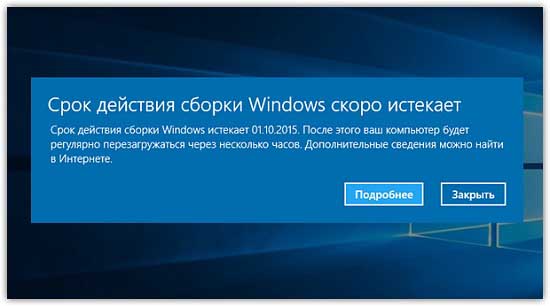
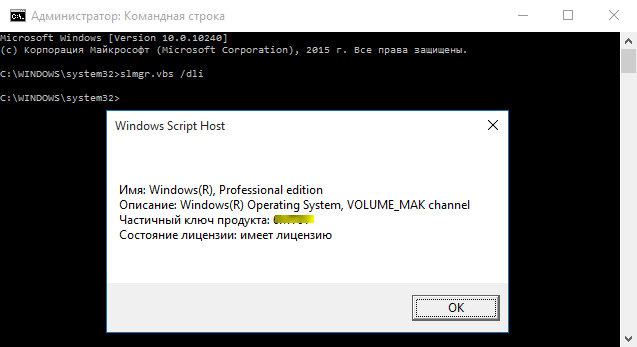
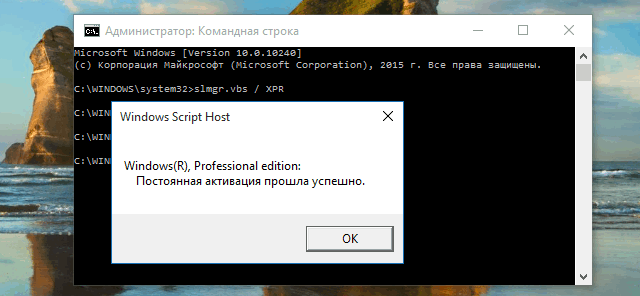
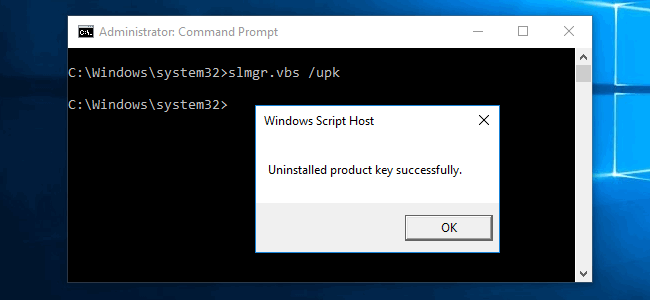
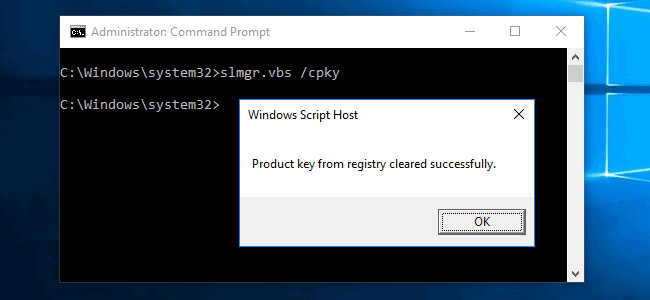
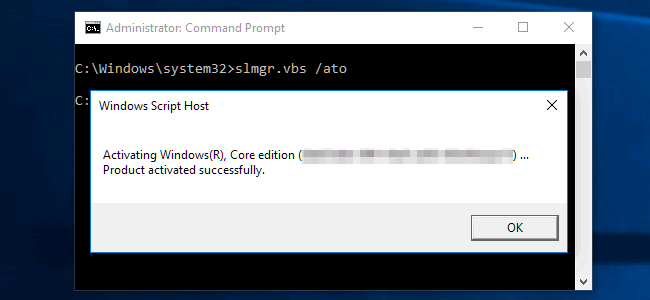
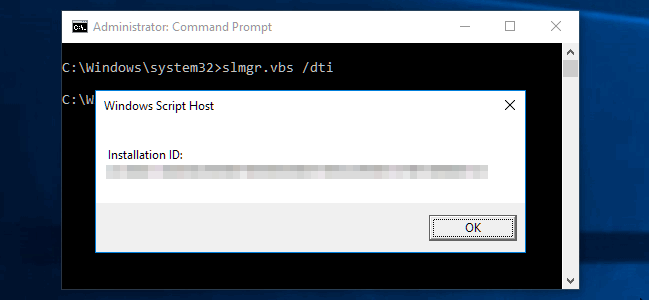
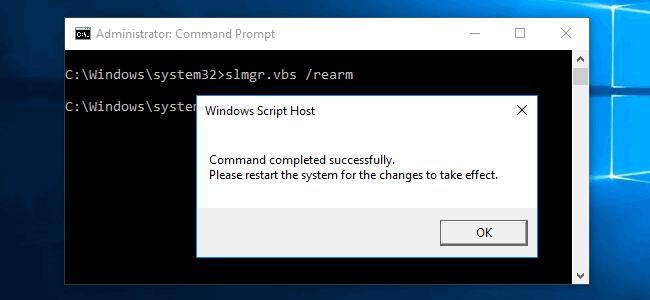

 Выполните команду winver.exe
Выполните команду winver.exe Посмотрите версию системы и узнайте срок истечения лицензии
Посмотрите версию системы и узнайте срок истечения лицензии


 Выполните команду services.msc
Выполните команду services.msc Остановите службы Windows License Manager и «Центр обновления»
Остановите службы Windows License Manager и «Центр обновления»